
Kuvagallerian lisääminen iCloudin Numbersissa
Kuvagallerian avulla voit katsoa kuvakokoelmaa yhdessä paikassa (ei taulukkosolussa), jolloin vain yksi kuva kerrallaan on näkyvissä. Voit selata vuorovaikutteisen kuvagallerian kuvia klikkaamalla (samaan tapaan kuin etenisit kuvaesityksessä).
Klikkaa työkalupalkin Media-painiketta
 ja klikkaa sitten Kuvagalleria.
ja klikkaa sitten Kuvagalleria.Voit vetää kuvagallerian uuteen paikkaan välilehdellä. Voit muokata kuvagallerian kokoa vetämällä mitä tahansa sinistä pistettä.
Kun haluat lisätä ensimmäisen kuvan, klikkaa kuvagallerian oikeassa alakulmassa olevaa median lisäyspainiketta (+) ja kaksoisklikkaa sitten kuvaa, jonka haluat lisätä.
Voit myös vetää kuvia tietokoneestasi kuvagalleriaan.
Jos haluat vaihtaa kuvan paikkaa tai muokata kuvan zoomausta, kaksoisklikkaa kuvaa ja siirrä sitä kehyksessä vetämällä. Voit muokata zoomausta vetämällä liukusäädintä.
Jos haluat tehdä muita muutoksia, toimi oikealla olevan Muoto
 -sivupalkin yläosassa olevalla Galleria-välilehdellä seuraavasti:
-sivupalkin yläosassa olevalla Galleria-välilehdellä seuraavasti:Kuvien lisääminen tai poistaminen: Jos haluat lisätä kuvan, klikkaa pluspainiketta (+) Kuvat-luettelon alapuolelta ja valitse sitten kuva. Jos haluat poistaa kuvan, valitse kuva luettelosta ja klikkaa sitten miinuspainiketta (-).
Voit lisätä kuvia myös vetämällä niitä tietokoneestasi laskentataulukon kuvagalleriaan.
Kuvien uudelleenjärjestäminen: Vedä kuvien miniatyyrit uuteen paikkaan Kuvat-luettelossa.
Kuvauksen lisääminen kuvaan aputekniikkaa varten (esimerkiksi VoiceOver): Klikkaa kuvan miniatyyriä sivupalkissa, klikkaa Kuvan kuvaus -tekstilaatikkoa (Kuvat-luettelon alla) ja kirjoita sitten haluamasi teksti. Kuvan kuvaus ei näy laskentataulukossasi.
Kuvatekstien lisääminen tai poistaminen: Tee jokin seuraavista:
Kuvatekstin lisääminen yhteen kuvaan: Valitse sivupalkista Kuvateksti-valintaneliö, varmista, että Oma kuvateksti jokaiselle kuvalle -asetus on valittuna, kaksoisklikkaa laskentataulukossa kuvagallerian alla näkyvää tekstilaatikkoa ja kirjoita sitten haluamasi teksti.
Saman kuvatekstin lisääminen kaikkiin kuviin: Valitse sivupalkista Kuvateksti-valintaneliö, varmista, että Sama kuvateksti kaikille kuville -asetus on valittuna, kaksoisklikkaa laskentataulukossa kuvagallerian alla näkyvää tekstilaatikkoa ja kirjoita sitten haluamasi teksti.
Kuvatekstien laittaminen pois päältä: Poista Kuvateksti-valintaneliön valinta sivupalkissa.
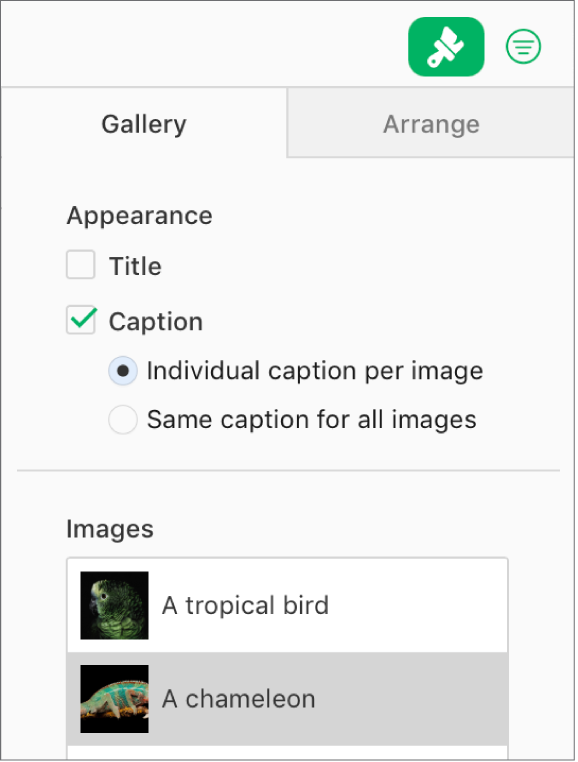
Huomaa: Jos Galleria-välilehteä ei näy Muoto
 -sivupalkissa, varmista, että kuvagalleria on yhä valittuna laskentataulukossasi. Jos kuvagallerian alla oleva kuvateksti on valittuna (sillä on siniset ääriviivat), klikkaa yläpuolella olevaa kuvagalleriaa, jotta siniset pisteet tulevat näkyviin.
-sivupalkissa, varmista, että kuvagalleria on yhä valittuna laskentataulukossasi. Jos kuvagallerian alla oleva kuvateksti on valittuna (sillä on siniset ääriviivat), klikkaa yläpuolella olevaa kuvagalleriaa, jotta siniset pisteet tulevat näkyviin.
Jos haluat selata kuvagallerian kuvia, klikkaa ![]() -painiketta tai
-painiketta tai ![]() -painiketta.
-painiketta.